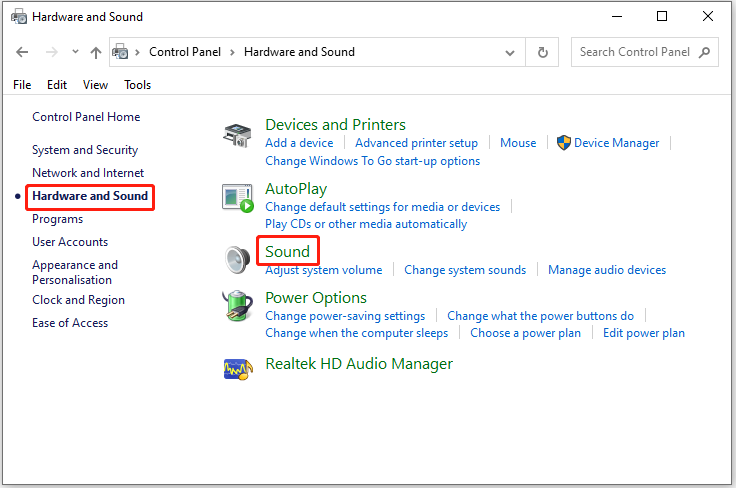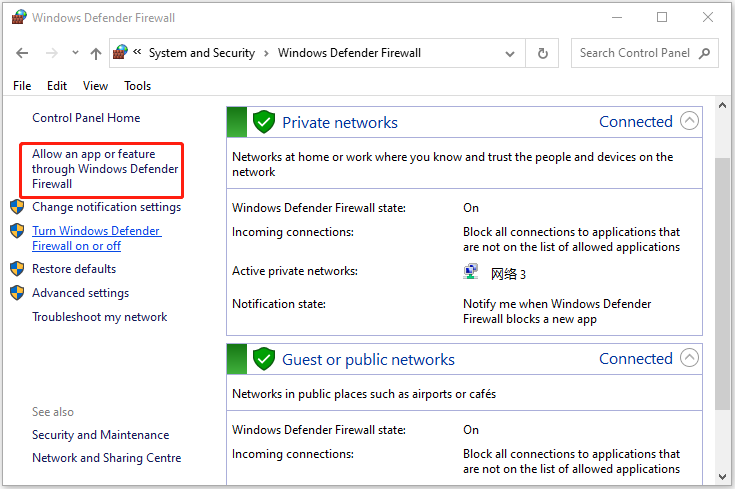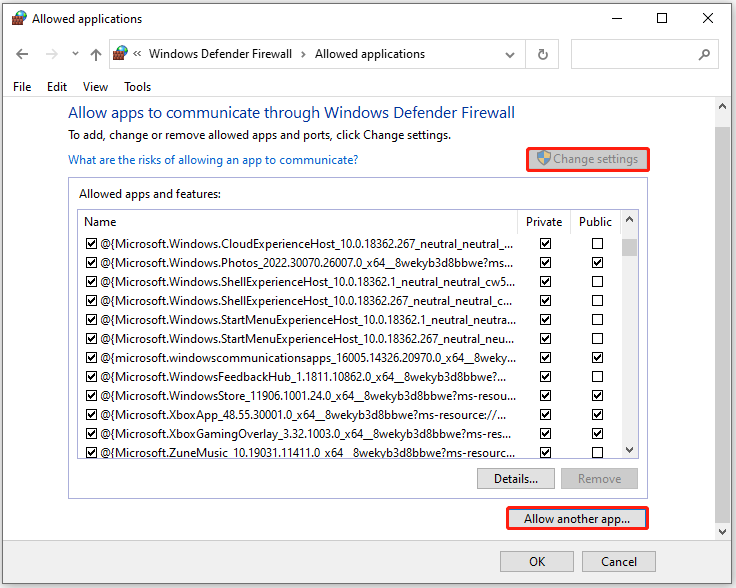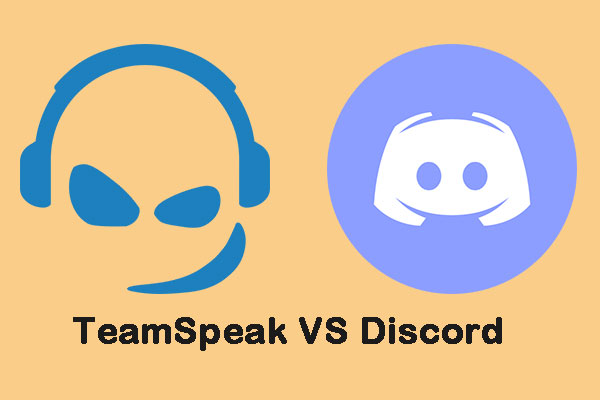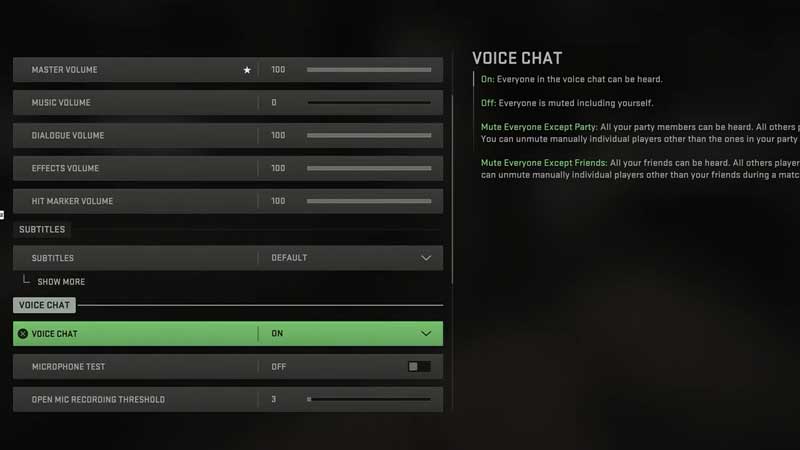.0: Как исправить голосовую службу недоступной ошибки, как исправить голосовую службу, недоступная MW2? Вот 6 способов! Минитул
Как исправить голосовой сервис недоступен MW2?
Шаг 1. Тип панель управления в Поиск коробка. Идти к Оборудование и звук > Звук.
Варцон 2.0: Как исправить голосовую службу недоступной ошибки
В таких играх, как «Call of Duty: Warzone 2.0, «Общение играет ключевую роль в обеспечении того, чтобы все в команде по -прежнему осознают свое окружение и любого врага, скрывающегося в тени, ожидая, чтобы извлечь выгоду из своих ошибок. Из -за своего статуса критического компонента любая ошибка, которая приводит к потере доступа к голосовой службе, может означать разницу между победой и отправленной в перестройку Гулага.
Ошибка «голосовой службы недоступна» возникает, когда warzone 2.0 »не прочитает ваш микрофон или обнаруживает проблему с ним. Если это произойдет, и вы войдете в игру, у вас не будет возможности поговорить с кем -либо. Эта проблема может повлиять на игроков на всех платформах: Xbox, PlayStation и PC. Если вы столкнетесь с ошибкой «голосовой службы недоступной» в «Warzone 2.0, «Попробуйте следующие методы устранения неполадок, чтобы исправить его и восстановить общение с вашей командой.
Установка ошибки «голосовой службы недоступна» на консоли
Ваш голосовой чат в “Warzone 2.0 »может перестать работать по нескольким причинам. Во -первых, проверьте, есть ли у вас микрофон. Если это не решает проблему, вы можете попробовать другие варианты устранения неполадок.
. После этого шага открытая “Warzone 2.0, «Перейдите в« Настройки звука »в игре, и убедитесь, что вы выбрали микрофон на гарнитуре в качестве« микрофонного устройства.«Оттуда вернитесь в настройки вашей консоли и убедитесь, что у вас есть« гарнитура и динамики »включены.
Для игроков PlayStation перейдите в настройки консоли и выберите «Звук», а затем «Микрофон.«Оттуда убедитесь, что вы выбрали« микрофон контроллера »в качестве« устройства ввода »и что он не приглушен. Теоретически, у вас не должно быть никаких других проблем при запуске «Warzone 2.0.”
Ошибка исправления «голосовой службы недоступна» на ПК
Игрокам ПК, возможно, придется пройти еще несколько процессов, чтобы исправить «Warzone 2.0 »выпуск голосовой службы. По словам Дейва Ирвина из PCGameSn, игроки должны сначала проверить свои настройки звука в игре, чтобы убедиться, что их устройство подключено, и что у них есть разговор на разговор. Если это не решает проблему, попробуйте перезагрузить игру, а затем ваш компьютер, если повторно переписывает «Warzone 2.0 “оказывается неэффективным.
Если все вышеупомянутые методы не удастся, Ирвин порекомендовал проверить ваше антивирусное программное обеспечение, чтобы увидеть, может ли оно вызвать проблемы с голосовой коммуникацией. Вам также следует проверить свой микрофон, используя другие программы, чтобы увидеть, есть ли у вас универсальная проблема или определить «Warzone 2.0 “как виновник. Обновление ваших драйверов также может оказаться полезным. Если ничего не работает, вам может потребоваться попробовать другие коммуникационные приложения, такие как Discord, чтобы поговорить с товарищами по команде во время игры.
Как исправить голосовой сервис недоступен MW2? Вот 6 способов!
Когда вы играете в Modern Warfare 2 со своими друзьями, вы можете встретить проблему «голосовой сервис недоступной MW2». Это очень расстраивает, поскольку не позволяет вам общаться с вашей командой. Теперь прочитайте этот пост от Minitool, чтобы найти некоторые решения.
Проблема «MAW2 Voice Service недоступна» не позволяет вам правильно общаться при игре с многопользовательскими играми с друзьями.
Есть много причин, по которым вы можете получить голосовую службу MW2. Эта проблема обычно вызвана неправильно настроенными настройками звука, неисправным аудио драйвером на вашем компьютере, чрезмерно чувствительным антивирусным программным обеспечением или даже неверными устройствами ввода и вывода.
Как исправить проблему «голосовая служба недоступной MV2»?
Прежде чем попробовать приведенные ниже исправления, вам лучше перезапустить компьютер и проверить микрофон и гарнитуру. Если это не работает, вы можете двигаться дальше.
Исправление 1: убедитесь, что у вас есть голосовой чат
Шаг 1. Сначала откройте MW2 на вашем компьютере.
Шаг 2. Затем перейти к Настройки и выберите Аудио.
Шаг 3. в Настройки звука раздел, найдите Голосовой чат вариант. Убедитесь, что он настроен на НА.
Исправление 2: тестовые аудиоустройства
Шаг 1. Тип панель управления в Поиск коробка. Идти к Оборудование и звук > Звук.
Шаг 2. Перейти к Запись вкладка. Найдите свой микрофон и начните говорить о нем.
Шаг 3. Если Аудио Уровень Рядом с ним увеличивается, ваш микрофон поднимает вход. Если Аудио Уровень не поднимается, с вашим микрофоном что -то не так, и это не может приобрести никаких входов.
Исправление 3: разрешить MW2 через брандмауэр Windows
Шаг 1. Тип панель управления в Поиск коробка. Идти к Система и безопасность> Брандмауэр защитника Windows.
Шаг 2. Разрешить приложение или функцию через брандмауэр Defender Windows вариант.
Шаг 3. Там нажмите Изменить настройки кнопку и нажмите Разрешить другое приложение ...
Шаг 4. Нажмите Просматривать опция и найдите папку Cod Modern Warfare II. Открой треска.Exe файл.
Шаг 5. Проверьте оба Публичный Частный Флакторы. Затем нажмите ХОРОШО.
Шаг 6. Наконец, нажмите Добавлять . Затем перезагрузите компьютер.
Совет: просто полагаться на брандмауэр Windows, чтобы защитить свой компьютер, недостаточно, рекомендуется регулярно резервное копирование вашего ПК. Для этого вы можете попробовать отличный помощник по резервному копированию – Minitool Shadowmaker. Теперь загрузите и попробуйте, чтобы защитить свой компьютер.
Исправление 4: запустите Cod Modern Warfare 2 в качестве администратора
Шаг 1: Найдите CSGO на своем рабочем столе. Характеристики.
Шаг 2: Затем нажмите Совместимость вкладка и проверьте Запустите эту программу в качестве администратора вариант.
Исправление 5: Обновление или переустановить звуковые драйверы
Шаг 1. Щелкните правой кнопкой мыши Начинать и выберите Диспетчер устройств.
Шаг 2. Расширять Звук, видео и игровые контроллеры.
Шаг 3. Щелкните правой кнопкой мыши ваше аудиоустройство, например, Audio Audio Realtek, аудиоустройство высокой четкости и нажмите Обновить драйвер.
Шаг 4. Нажмите «Поиск автоматически» для обновленного программного обеспечения для драйверов. Windows начнет обнаруживать, загружать и установить более новый драйвер для вашего аудиоустройства.
Исправление 6: Настройте временный обходной путь
Если у вас все еще есть проблемы, для вас есть альтернативное решение. Для игроков Xbox и PlayStation простой групповой чат через систему должен позволить вам общаться с товарищами по команде, которые вы приглашаете присоединиться к вашей вечеринке. В качестве альтернативы, игроки ПК могут использовать приложение, такое как Discord, которое позволяет им голосовать друг с другом. Затем свяжитесь с поддержкой MV2, чтобы увидеть, смогут ли они оказать какую -либо помощь.
TeamSpeak vs Discord: какой для вас лучше?
В этом посте предоставлена некоторая информация о TeamSpeak VS Disord. Прочитав этот пост, вы можете знать, какой из них лучше, а какой вы должны выбрать.
Последние слова
Подводя итог, что в этом сообщении показано 6 решений ошибки файла Paging File Warzone. Если у вас есть какие -либо лучшие решения для его исправления, вы можете поделиться ими в зоне комментариев. Кроме того, если вы хотите найти бесплатную программу резервного копирования, Minitool Shadowmaker может удовлетворить ваши потребности. Это может помочь вам резковынуть Windows, файлы, папки, диски и разделы. Теперь загрузите его, нажав следующую кнопку.
Об авторе
Будучи редактором в Minitool после окончания колледжа в качестве специалиста по английскому языку, Daisy специализируется на написании резервного копирования данных, клонирования диска и синхронизации файлов, а также общих компьютерных знаний и проблем. В свободное время Дейзи нравится бегать и ходить с друзьями в парк развлечений.
MW2 Voice Service недоступное исправление ошибки
Вот руководство о том, как исправить Modern Warfare 2 Voice Service, недоступная ошибка.
К Шрейянш Шах Последнее обновление
Поскольку Modern Warfare 2 теперь доступен на всех платформах, игроки спешат играть в нее. В то время как в первые дни многие игры не могут избежать натиска ошибок и ошибок. Хотя их не так много, ошибки, такие как Voice Service, недоступны в MW2. Поскольку игроки полны решимости изучить мир Cod MW2, стремясь догнать Целевую группу 141, они стремятся исправить эту ошибку. Если вы также ищете то же самое, вам не придется смотреть дальше, так как мы покрываем вас. В этом руководстве мы поможем вам исправить эту ошибку голоса, которая заставляет вас отключиться во время игры в игру. Итак, давайте посмотрим на это руководство и исправим ошибку.
Оглавление
Как исправить голосовую службу недоступной ошибки в современной войне 2
Во время игры Modern Warfare 2 коммуникация – это отличный актив и необходимый, учитывая помощь, которую вы можете получить от своих товарищей по команде. Поскольку игра в первые годы, подобные ошибки могут появиться, и Infinity Ward уже признал, что они ее исправляют. Тем не менее, это может занять некоторое время, и есть несколько потенциальных исправлений, которые вы можете попробовать сами. Вот как исправить голосовую службу недоступной ошибки в MW2.
Проверьте соединение микрофона
Убедитесь, что ваш микрофон подключен и включен во время игры в игру. Вы можете легко идентифицировать это, сыграв что -то еще на своем устройстве. Наряду с этим, перейдите к настройкам аудио Modern Warfare 2 и убедитесь, что настройки голосового чата включены и работают. Надеюсь, это поможет вам исправить голосовую службу, недоступную ошибку в MW2. Если это не так, попробуйте одно из других решений.
Перезагрузите свою игру и ПК
Хотя они звучат как временные решения, они оказываются довольно удобным исправлением, так как сбой также временный. Поскольку Infinity Ward работает, чтобы полностью исправить эту ошибку, временное, но рабочее решение – это, вероятно, все, что вам нужно, чтобы получить некоторое время игры. Просто перезапустите свой компьютер, а затем снова перейдите к игре. Как только серверы подключатся, сбой пропадает на данный момент, если не на пользу.
Обновите драйверы графических процессоров
Поскольку мы пытаемся исправить голосовую службу недоступной ошибки в MW2, мы должны убедиться, что драйверы GPU обновляются. Драйверы графических процессоров являются одним из основных компонентов игр для ПК, и их нужно постоянно обновлять. Чтобы исправить это, просто зайдите на сайт вашего драйвера GPU, чтобы проверить и загрузить обновления. Пользователи nvidia могут нажать здесь и пользователи AMD могут следовать этому связь.
Запустить MW2 как администратор
- Щелкните правой кнопкой мыши на значок Modern Warfare 2 и выберите Характеристики.
- Перейдите к вкладка.
- Проверить Запустите эту программу в качестве администратора поле, а затем нажмите на кнопку ОК.
Как только вы это сделаете, это должно исправить голосовую службу, недоступная ошибка в MW2.
- Откройте защиту брандмауэра и сети со своей безопасности Windows.
- Найдите и нажмите, разрешите приложение через брандмауэр.
- Ищите файлы MW2 в списке.
- Если вы не можете его найти, следуйте этим шагам –
- Нажмите на Изменить настройки.
- Нажмите на Добавить еще одно приложение.
- Просмотрите ваши файлы MW2, а затем Добавьте игру в список исключений.
Если это не работает для вас, все, что вы можете сделать, это ждать патча. Поскольку Infinity Ward уже исправляет эту ошибку, не стесняйтесь связываться Поддержка MW2. Это может помочь вам и разработчикам быстро исправить ошибку
Вот и все, как исправить голосовую службу, недоступная ошибка в MW2. Пока вы здесь, убедитесь, что вы проверили наши MW2 Руководства прямо здесь, в Gamer Tweak.